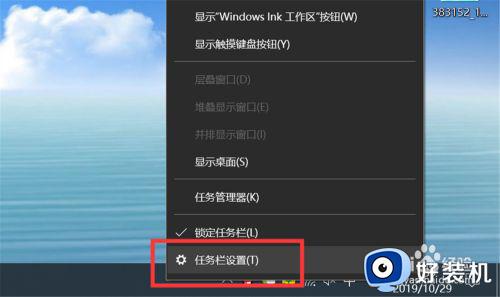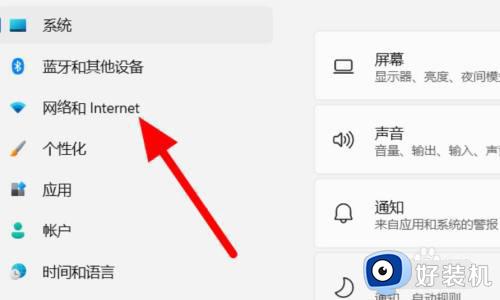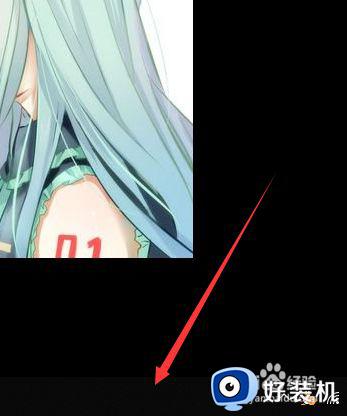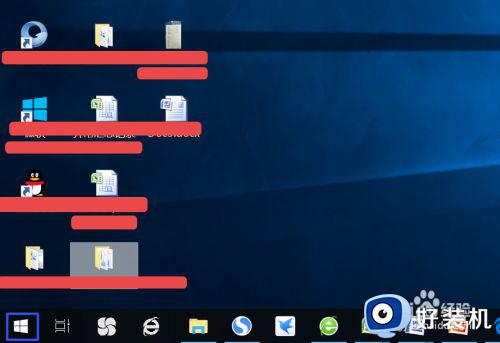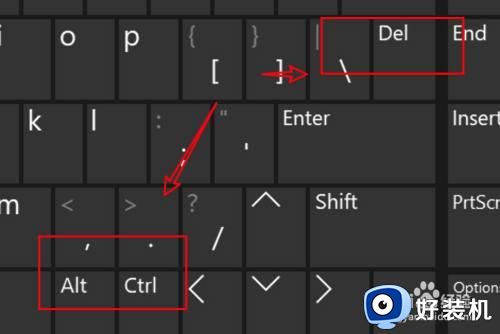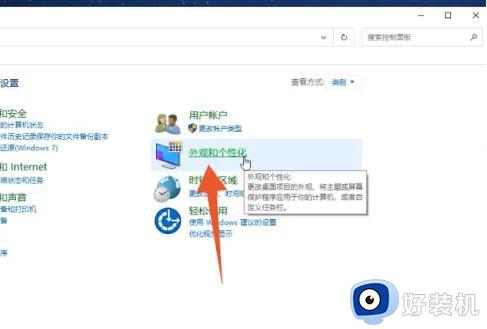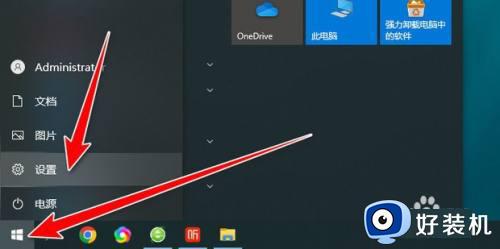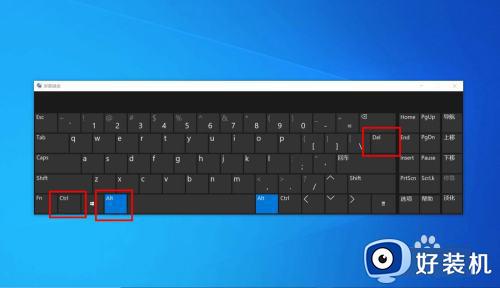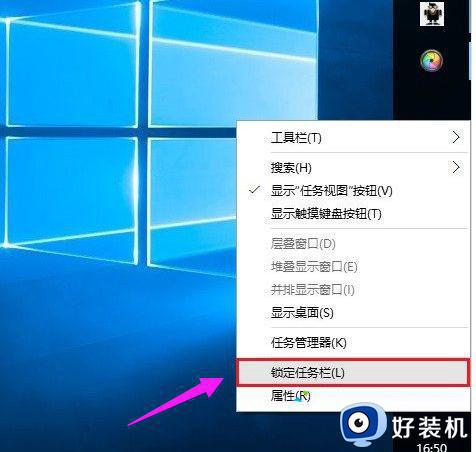笔记本下面的任务栏不见了是什么原因 笔记本下边的任务栏不见了如何找回
时间:2022-07-04 10:56:56作者:huige
在电脑屏幕下方都会有一个任务栏,我们打开的程序也都会在任务栏上显示,可是有部分笔记本电脑用户却遇到了下面的任务栏不见了的情况,不知道是什么原因,其实是隐藏了,现在就跟随小编一起来看看笔记本下边的任务栏不见了的详细找回方法吧。
具体步骤如下:
1、先打开我们的电脑,此时我们可以看到桌面下方是没有任务栏的;
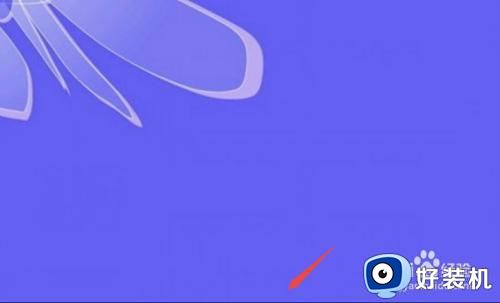
2、我们右击电脑桌面空白处,弹出的界面,我们点击个性化;
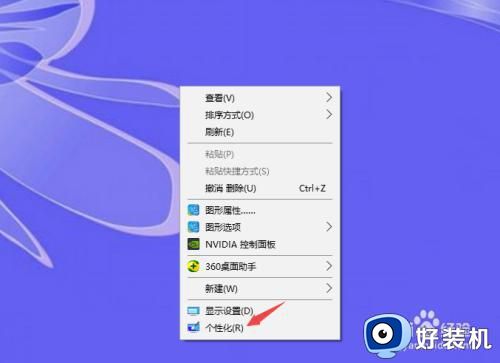
3、然后点击任务栏;

4、之后我们可以看到在桌面模式下自动隐藏任务栏和在平板模式下自动隐藏任务栏的开关都被打开了;
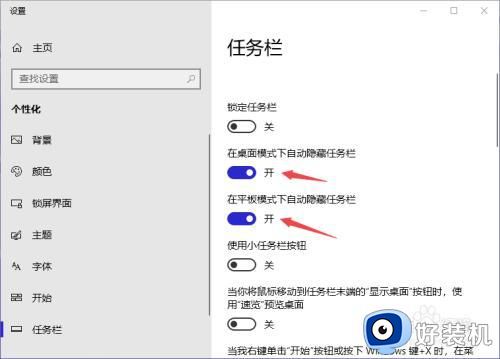
5、我们需要将这两个开关向左滑动关闭;
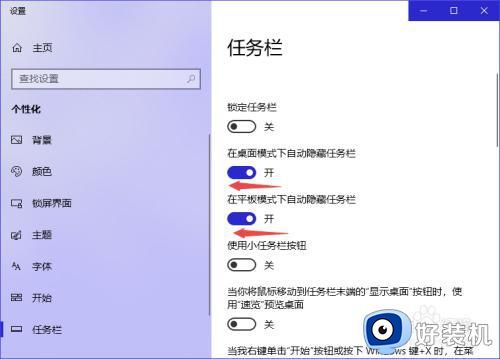
6、之后我们就可以看到任务栏了,如图所示。
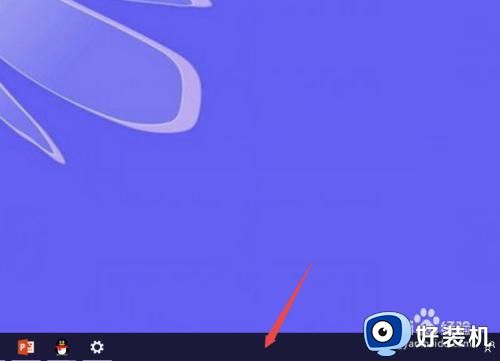
上述给大家讲解的就是笔记本下面的任务栏不见了的详细解决方法,有碰到一样情况的话,可以参考上面的方法来操作,这样任务栏就出现了。